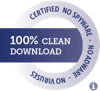Como usar os softwares Housoft
Como usar os softwares Housoft
Todos nossos softwares são intuitivos e muito fáceis de usar. Para tornar o início do trabalho ainda mais simples preparamos este tutorial que explica como dar os primeiros passos na tela dos programas. As informações valem para todos os softwares.
A principal funcionalidade dos softwares Housoft é automatizar tarefas. Por exemplo, imagine que você deseja postar no mural de vários amigos : ao invés de ter que entrar em cada um , digitar o texto e clicar no botão Publicar, o nosso app fará isso automaticamente. Você terá que apenas informar o texto uma vez e se desejar, ajustar as opções disponíveis. Dessa forma é possível fazer o trabalho de centenas de pessoas em pouco tempo.
Usar os programas é como usar as redes sociais normalmente, porém de forma mais produtiva e automática. Se você sabe Postar no mural em uma rede social, por exemplo, também saberá postar no mural com nosso app.
Todos os softwares possuem interface semelhante, conforme a figura abaixo. Depois que você se familiarizar com um deles não terá dificuldade para usar os outros.
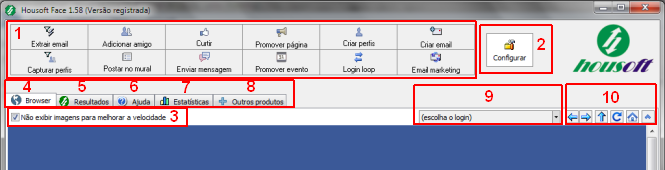
- A parte superior esquerda possui os botões para acessar as funções do programa. Caso a função seja executada dentro de uma rede social, antes de clicar no botão da função desejada é preciso fazer login na rede social.
- O botão Configurar é usado principalmente para incluir logins, no caso dos programas que trabalham com redes sociais e para ajustar algumas opções no programa. Ao incluir seu(s) login(s) você poderá entrar automaticamente na rede social e ainda usá-los nas opções que o programa troca de login automaticamente. O botão Configurar está disponível somente nas versões registradas dos softwares.
- A opção Não exibir imagens para melhorar a velocidade faz justamente isso : não exibe imagens. Isso porque as imagens não são necessárias enquanto o programa está executando uma função e sem imagens as páginas carregam muito mais rápido. Caso você queira usar o programa como navegador, desmarque esta opção e as imagens serão exibidas.
- A aba Browser é o navegador. Nesta aba você poderá navegar normalmente usando o programa, como se estivesse no Internet Explorer ou Firefox por exemplo e principalmente acompanhar o funcionamento do programa enquanto executa uma função.
- A aba Resultados irá mostrar os perfis ou sites pesquisados e o status atual da função que está executando ; ela é atualizada em tempo real. Por exemplo, se você estiver enviando mensagens, cada mensagem enviada irá aumentar o contador de resultados.
- A aba Ajuda acessa nossa ajuda on-line, com dicas para divulgar e outros recursos.
- A aba Estatísticas exibe gráficos e estatísticas sobre as funções já realizadas dentro da campanha atual. Saiba mais sobre como trabalhar com campanhas.
- A aba Outros produtos acessa os sites de cada software Housoft, onde você pode ter informações específicas sobre os outros softwares.
- A caixa de logins exibe todos seus logins cadastrados e é usada para fazer login na rede social em questão com apenas um clique.
- Os botões de navegação funcionam como os botões normais de um navegador, e só podem ser usados na navegação manual, enquanto o programa não executa nenhuma função.
![]()
Desenvolvemos as melhores soluções para marketing digital. Nossos produtos seguem modernos padrões de engenharia de software e são atualizados frequentemente para garantir o máximo de eficiência e qualidade.
Apps compatíveis com
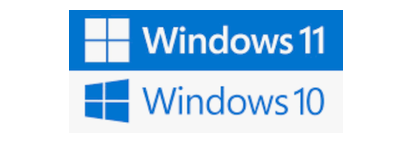 |
Apps certificados e seguros